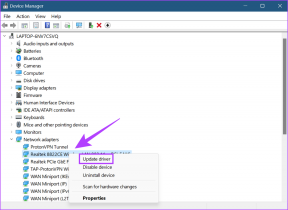Nagrywaj aktywność ekranu na iPhonie lub iPodzie jako wideo bez opóźnień
Różne / / February 16, 2022
Jest taka fajna Cydia dostrajać za pomocą którego można zrobić film Harlem Shake za pomocą iOS ikony aplikacji na Springbaord. Tak, dobrze to przeczytałeś, używając „ikon”. Oto film, w którym możesz zobaczyć, jak to wygląda.
Chociaż uruchomienie Harlem Shake na urządzeniu było dość łatwym zadaniem, żadne z nich nie byłoby przydatne, gdybym nie był w stanie nagrać wideo na zewnątrz z tego i podziel się nim z moimi przyjaciółmi. Co więcej, samo wideo nie wystarczyło, aby cieszyć się shake'iem, musiało być całkowicie wolne od opóźnień.
Zobaczmy więc, jak udało mi się nagrać wideo na ekranie bez opóźnień na moim iPodzie. Proces można dostosować do iPhone'a i iPada bez żadnych zmian. Zobaczymy również dodatkową wskazówkę, jak wykonać Harlem Shake, jak widać na powyższym filmie.
Notatka: Jeśli jeszcze nie złamałeś więzienia iOS urządzenie, spójrz na nasze przewodnik po łamanie więzieniaiOS urządzenia. To najprostszy możliwy sposób na jailbreak iPhone'ów.
Instalowanie rejestratora wyświetlacza
Biorąc pod uwagę, że złamałeś więzienie
iOS urządzenie, otwórz Cydię i poczekaj, aż załaduje repozytoria. Gdy to zrobisz, otwórz Karta wyszukiwania i poszukaj paczki! Rejestrator wyświetlacza. Upewnij się, że skonfigurowałeś Niesamowicie repozytoriumjako jedno ze źródeł o Cydii. Możesz zobaczyć wiele pakietów o nazwie Display Recorder. Zainstaluj ten z autor Ryan Petrich i zrestartuj Springboard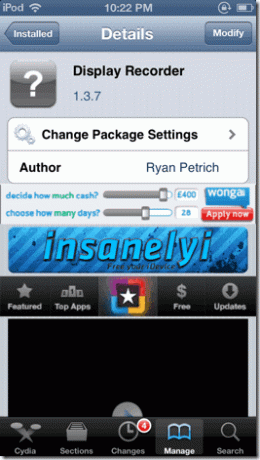
Pakiet zawiera informacje o urządzeniach i iOS aktualnie obsługiwaną wersję i musisz zainstalować pakiet tylko wtedy, gdy informacje są zgodne z Twoim urządzeniem.
Konfiguracja rejestratora wyświetlania
Zanim zaczniemy nagrywanie ekranu, dobrym pomysłem byłoby skonfigurowanie aplikacji. Aby to zrobić, otwórz urządzenie iOS ustawienia, poszukaj Rejestrator wyświetlacza i dotknij go. Tutaj możesz skonfigurować wyjściową jakość wideo, określając jakość szybkości klatek, jakość wideo w formacie wideo itp. Jeśli potrzebujesz dźwięku w filmie, jest na to również opcja, ale dźwięk zostanie nagrany za pomocą zewnętrznego mikrofon.
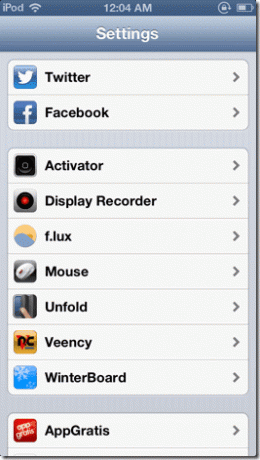
Jeśli tworzysz samouczek wideo, istnieje możliwość dołączenia stuknięć palcem w celu uzyskania żywych wyjaśnień. Nagranie można aktywować za pomocą opcji w aplikacji. Jeśli zainstalowałeś Aktywator od Cydii można go przypisać do jednej z wielu dostępnych metod aktywacji, takich jak gesty palcami, potrząsanie urządzeniem itp. Dla użytkowników, którzy chcą przesłać przetworzony film bezpośrednio do YouTube, istnieje sposób na podanie swoich danych logowania Google w panelu konfiguracyjnym.
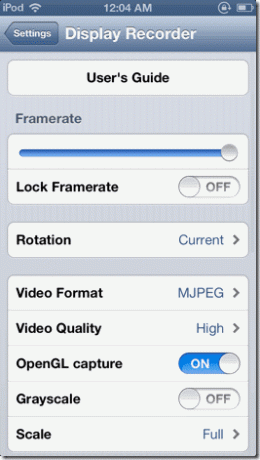
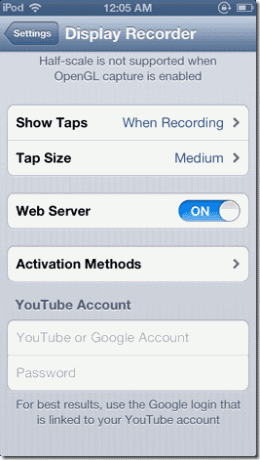
Nagrywanie ekranu
Po skonfigurowaniu aplikacji nagrywanie można rozpocząć, wykonując metodę aktywacji, jeśli została skonfigurowana. Alternatywnie użytkownik może uruchomić aplikację i dotknąć ikona przycisku plus aby rozpocząć nagrywanie i naciśnij przycisk home. Usługa będzie działać w tle i nagrywać wszystko, co wykonujesz na swoim urządzeniu. Po zakończeniu otwórz aplikację i zakończ nagrywanie, aby zapisać wideo.
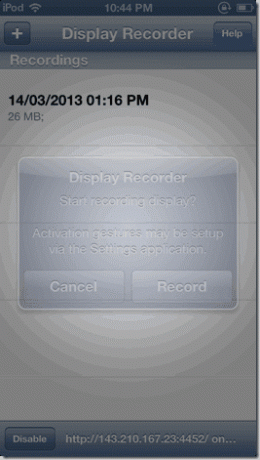
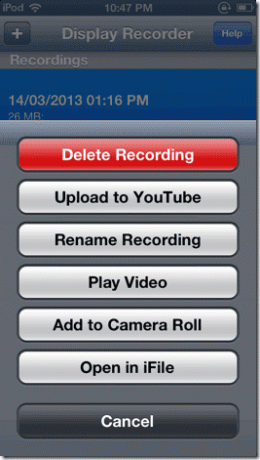
Na koniec możesz obejrzeć nagrane wideo, przesłać je na YouTube, a nawet zapisać w Rolce z aparatu, skąd możesz przenieść je na komputer za pomocą kabla do transmisji danych. Możesz także uruchomić serwer i otworzyć strumień w przeglądarce internetowej, aby nagrać screencast lub zrób zrzut ekranu. Jednak może wystąpić opóźnienie podczas nagrywania ekranu w przeglądarce internetowej.
Dodatkowa wskazówka: Harlem Shake na urządzeniu z systemem iOS
Jeśli chcesz otrzymać swój iOS ikony do zrobienia Harlem Shake jak pokazano na powyższym filmie, pobierz i zainstaluj pakiet Harlem Shake z Repozytorium BigBoss. Po wykonaniu tej czynności aktywuj sekwencję aktywacji za pomocą Aplikacja aktywatora który zainstaluje się automatycznie, jeśli jeszcze go nie masz.
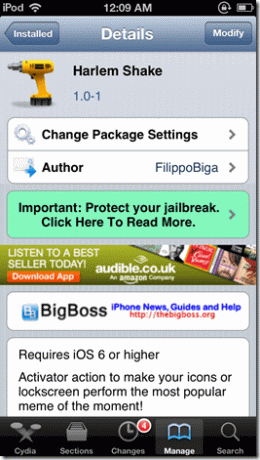
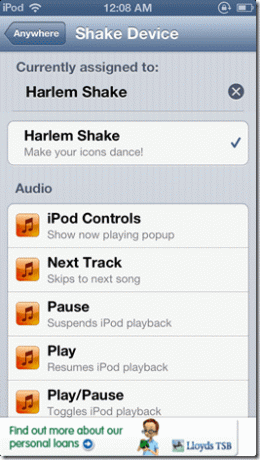
Teraz uruchom ponownie trampolinę i aktywuj gest Harlem Shake, aby zobaczyć, jak ikony szaleją.
Wniosek
Display Recorder to jeden z najlepszych i najłatwiejszych sposobów nagrywania iOSekran na urządzeniu po jailbreaku. Ostateczny wyrenderowany film z aplikacja z pewnością zachwyci Cię swoją płynnością. Użytkownicy systemu Windows mogą używać Windows Movie Maker do małych zmian przed przesłaniem go na różne usługi udostępniania wideo.
Ostatnia aktualizacja 03.02.2022 r.
Powyższy artykuł może zawierać linki afiliacyjne, które pomagają we wspieraniu Guiding Tech. Nie wpływa to jednak na naszą rzetelność redakcyjną. Treść pozostaje bezstronna i autentyczna.